Word中如何在页面底端插入页码?今天就教大家如何操作使用方法步骤 。

文章插图
Word中如何在页面底端插入页码
1、打开需要设置页码的word文档 。

文章插图
【Word中如何在页面底端插入页码】2、将鼠标放在第一页底端位置并按鼠标左键点击两下 。

文章插图
3、找到工具栏的“设计”点击“页码” 。

文章插图
4、选择页码设置的位置,以页面底端为例,点击“页面底端”合适位置的页码 。

文章插图
5、点击工具栏“设计”中的“关闭页眉页脚” 。
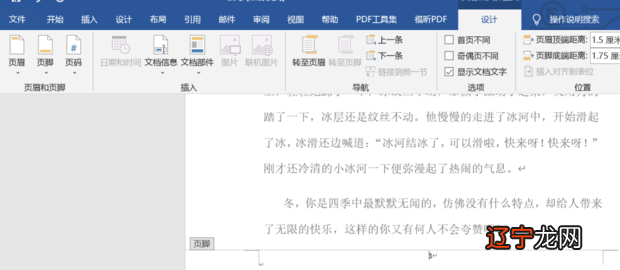
文章插图
6、即可看到文档中的页码 。

文章插图
以上关于本文的内容,仅作参考!温馨提示:如遇专业性较强的问题(如:疾病、健康、理财等),还请咨询专业人士给予相关指导!
「辽宁龙网」www.liaoninglong.com小编还为您精选了以下内容,希望对您有所帮助:- 在Word中怎么输入田字格
- 清纯的安妮海瑟薇为何在美国频频招黑?
- 立夏吃什么 教你如何在立夏“尝三鲜”
- 艺龙怎么定机票 如何在艺龙上订机票
- 如何在相亲场合上展现高价值?你只需要这样做
- word怎么修改文档内容
- 如何在支付宝芭芭农场修改合种类型
- 如何在社交平台上吸引优质男人?
- 《圣斗士星矢》中领悟到第七感的星矢,为何在撒加面前一败涂地?
- 如何在情感中获取安全感
